Pillanatkép-segítő: Ikonok, menüsor és dokk elrejtése pillanatfelvételek készítéséhez [Mac]
A múltban számos olyan alkalmazást lefedtünk, amelyek segítségével képernyőképeket készíthet. Mindegyiknek megvan a maga sajátossága, de amellyel ritkán találkozik, egy olyan alkalmazás, amelynek célja a jobb képernyőképek készítése. Pillanatkép Helper egy ingyenes Mac alkalmazás, amely nem rögzíti a képernyőképeket, hanem valójában arra szolgál, hogy segítse a jobb képernyőképeket a - az asztal lefedése egyszínű vagy képpel, az összes ikon elrejtése az asztalon, a menüsor és a Dokk. Minden ablak látható marad, és az igényei szerint minimalizálható. Miután kitisztította az asztalát, használja a kedvenc képernyőkép-alkalmazását, és készítsen annyi pillanatfelvételt, amennyit csak akar.
Indítsa el az alkalmazást, és válassza ki, hogyan szeretné lefedni az asztalon. Lefedheti egyszínű színnel, vagy használhat képet. Egyszínű szín beállításához válassza a Háttérszín lehetőséget, és kattintson a színmezőre a színválasztó megnyitásához. Alternatív megoldásként válassza a lehetőséget Asztali kép és keresse meg és válassza ki a képet, amely lefedi az asztalot.

Választhat úgy, hogy letakarja a képernyőt, vagy mozgathatja a háttérképet, hogy csak az asztal kívánt részét fedje le. választ Csak az asztali ikonokat fedje le annak biztosítása érdekében, hogy az ikonok automatikusan el legyenek rejtve.
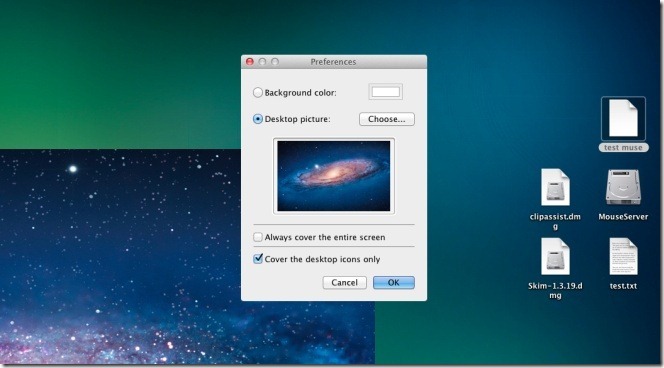
Az ikonok láthatóságának az asztalon váltásához használja a Command + D parancsikont. A menüsáv elrejthető a dokkolóval együtt a Command + B gyorsbillentyű-kombinációval.

Ne feledje, hogy ez az alkalmazás nem arra készült, hogy képernyőképeket készítsen; ha tiszta asztal van, bármilyen alkalmazást vagy a Mac beépített képernyőképező eszközét felhasználhatja a képernyő vagy annak bármely részének rögzítésére.
Szerezzen képernyőképet segítőt a Mac App Store-ból
Keresés
Legutóbbi Hozzászólások
Egyidejűleg konvertálhat több videót különböző formátumokba a Mac rendszeren
A video konverterek a leghasznosabb (és nevetségesen leggyakoribb) ...
A bejelentkezési képernyő háttérének megváltoztatása a Mac OS X Lion 10.7.4-ben
A Mac OS X 10.7.4 nem csupán a Safari új verziója; a RAW-képek támo...
Amoneon: Neon ecsetvonások, formák és szöveg hozzáadása a képekhez [Mac]
Kicsit bonyolult, de érdemes kitalálni, Amoneon egy ingyenes Mac al...



![Amoneon: Neon ecsetvonások, formák és szöveg hozzáadása a képekhez [Mac]](/f/fe1816985b73d1f5b40055bc8fb168b3.jpg?width=680&height=100)